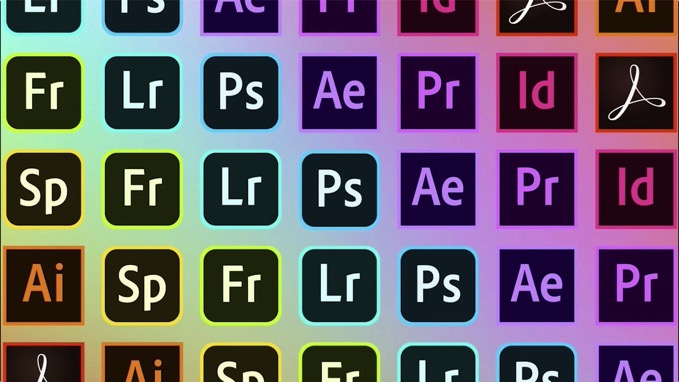@JUNP_Nです。Chromeの隠し機能を有効化する方法「about:flags」は有名ですが、先日Webサイトの表示速度改善にとても役に立つという「Page Speed」がChromeでも使えるようになったということで追加してみました。
まずは魔法呪文「about:flags」をかけてPage Speedを導入

上記の画像のようにロケーションバーに「about:flags」と入力をするとChromeの隠し機能を設定する画面に行くことができます。
でもこんな注意書きが!ご利用は自己責任で。

ちなみにMacとWindowsでは隠し機能に違いがあります。(Chromeのバージョンによっても違いがあります)
例えばタブに関する機能だと、Macの場合は3本指スワイプ機能の追加ですが、Windowsの場合サイドタブの有効化になっています。
今回「Page Speed」をインストールするために有効にするのは試験運用版の拡張機能 APIです。

そしてPage Speedをインストール。Page Speedのダウンロードはこちらから。
Page Speedの使い方
まずは右クリックから要素の検証を選びましょう。
Windowsの場合は Ctrl + Shift + I、Macの場合は command + option + I でも呼び出すことができます。
するとPage Speedという項目が追加されています。

Page Speedをクリックすると下のような画面に移ります。そこで左上のRun Page Speedをクリック。

そうすると以下のようにサイトの表示速度に関する点数が表示されます。男子ハックは70点らしいです。

これをどう見るのかというと、赤い丸が付いているものは今すぐ対策したほうがいいもの、黄色はできたら対策したほうがいいもの、緑は問題ない物、ということになっているそうです。
僕には何がなにやら〜という部分もあるのですが、こちらの記事がPage Speedの使い方、対策の仕方についてわかりやすくまとまっています。
ついに出た!Chrome版「Page Speed」の使い方 :: Stocker.jp / diary この記事では、「Page Speed」のインストール方法から各調査項目の見方や改善方法を中心に使い方を解説します。 |
こうゆう情報を発信してくれるのってとっても助かります。皆さんもPageSpeedを使って自サイトを見なおしてみたらいかがでしょうか?